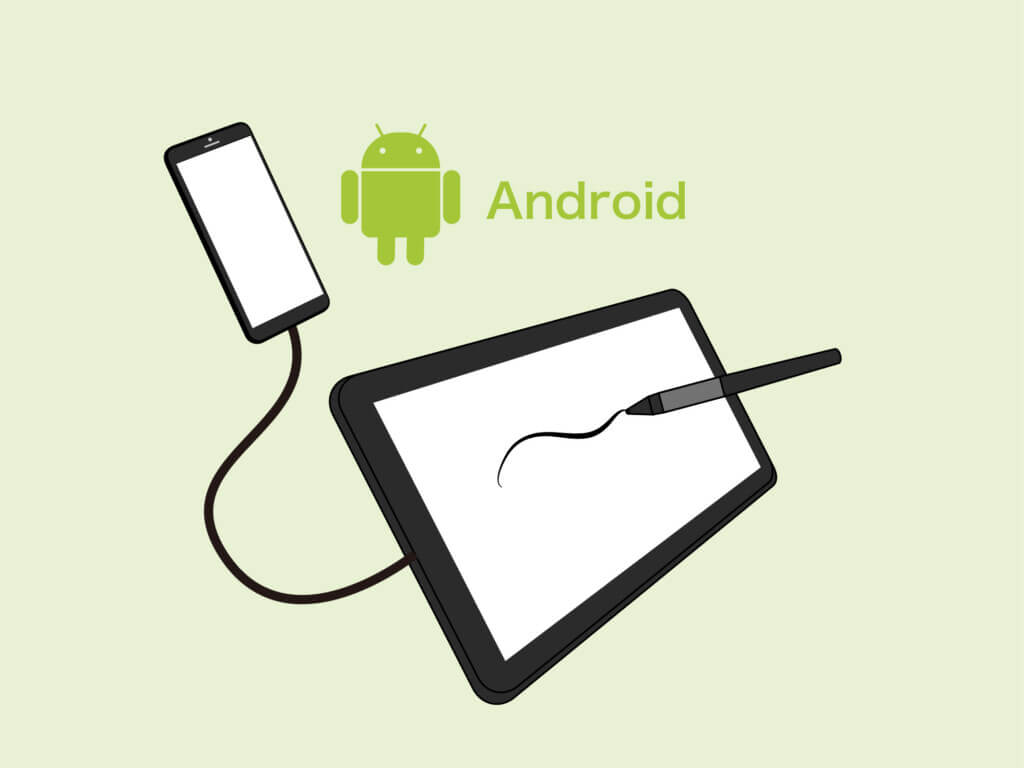2023年になってから、古いWacom製の液晶ペンタブレットからXP-PEN Artist22セカンドに換えてイラストを描いています。
今回は新しい液タブに換えた理由と、XP-PEN Artist22セカンドを1ヶ月間使ってみて感じた事を記録しておきたいと思います。
液タブをXP-PEN Artist22セカンドに買い換えた理由
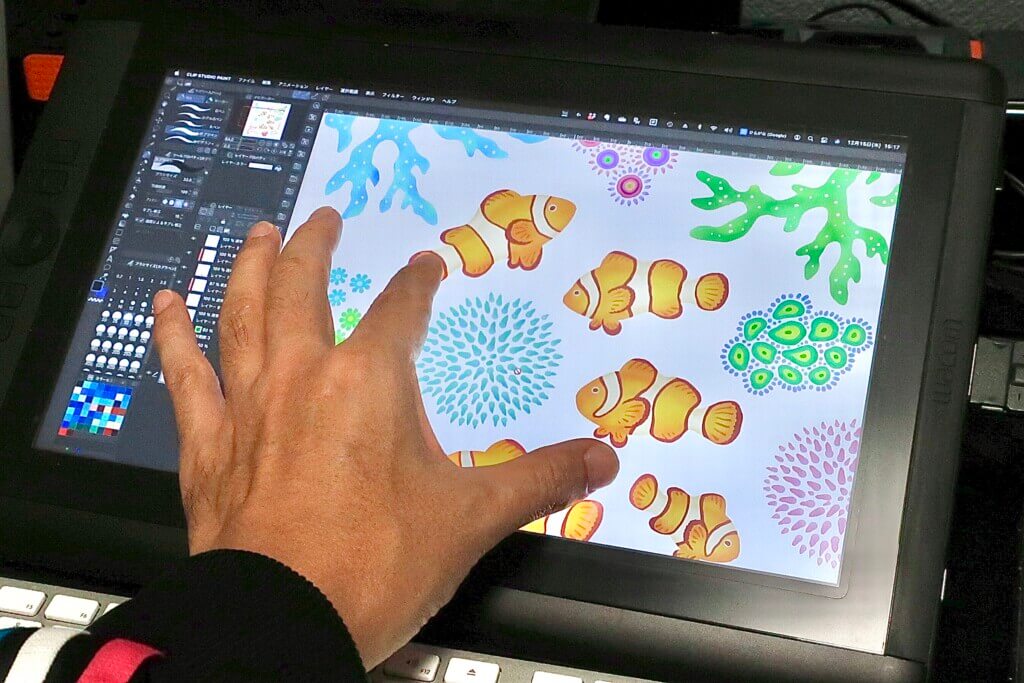
以前使っていた13型液晶ペンタブレット【ワコム Cintiq 13HD(DTH-1300/K0)】
去年までは、「ワコム Cintiq 13HD(DTH-1300/K0)」という液タブでイラストを描いていました。
指で操作できるマルチタッチ機能が備わっていて気に入ってたんですが、なにせ画面が13型という事でとにかく作業領域が狭い。
やっぱり画面が大きい方が作業効率はいいのでイラストを量産できるんじゃないかと考えました。
最近ではXP-PENやHuionといった海外メーカーの完成度も高くなってきたようですし、なんといってもWacomに比べれば断然値段が安い!
海外製にすれば24型の大画面の液タブですら10万円以内で買えてしまいます。
そんな理由で、今まで愛用してきたWacomの液タブからXP-PENのArtist22セカンドに買い換える事にしました。
XP-PEN Artist22セカンドを使ってみた感想

自身が所有していた「ワコム Cintiq 13HD(DTH-1300/K0)」との比較になってしまいますが、実際にXP-PEN Artist22セカンドを使ってみた感想としては、買い換えて正解だったという事。
画面サイズが13型から22型にランクアップした事で、とにかくイラスト制作の作業効率が断然良くなったと感じます。
これは「XP-PENだからいい!」という事ではありませんが、やっぱり画面は大きい方が作業が快適です!
13型では画面表示を何度も拡大・縮小して、なんならペンを走らせている時間よりも画面のズームインとズームアウトをしている時間の方が多いんじゃないかと思うくらい左手が忙しかったです。
しかし、これが22型になった事でこの悩みがスッキリと解消!
ズームイン、ズームアウトの操作は激減し、ペンの操作に集中する事ができるようになりました。
そして、少し心配していたスタイラスペンの操作感ですが、ペンを走らせた時の遅延もほとんどなく、以前のWacomの液タブと体感として特に変わりはないので、基本機能も申し分ありませんでした。
- ズームイン、ズムーアウトの回数が少なくなった
- スタイラスペンの操作感は十分
良かった事ばかりでなく残念と感じた点も解説しようと思ったんですが、これといった事が見当たりません・・・。(笑)
あるとすれば、スタイラスペンの消しゴム機能のボタンが、最初はちょっと使いにくいと感じた事。

以前使っていたWacomのスタイラスペンでは、消しゴムボタンは押しながら消すという操作でした。
XP-PENの場合は、1回カチッと押すと消しゴムの状態が保持されたままになり、もう一度押すと消しゴムが解除されます。
最初はこの操作の違いに少し手こずりましたが、慣れてしまえば問題ありませんし、今となってはXP-PENの方が使いやすいと感じています。
他にあった方がいいもの
XP-PEN Artist22セカンドは、画面サイズの大きさや本体に補助キーがないという点で、できれば揃えておきたいものがあります。
あくまで、「できればあった方がいいよ」っていうものなので、後から予算に余裕ができたり、どうしても必要になってから少しづつ買い足してもいいと思います。
あった方がいいものは以下の2つ
- 左手デバイス
- モニターアーム
左手デバイス

XP-PEN Artist22セカンドには、本体に補助キーが全くないので左手デバイスを別途用意しておく必要もあるかと思います。
・・・というか、左手デバイスがないと作業がかなりしんどいはずです。
補助キーがたくさん装備されている液タブもありますが、個人的には補助キーがない液タブと左手デバイスの組み合わせの方がいいと思っています。
詳しくは関連記事『液タブにファンクションキーはいる?いらない? 』をご覧ください。
左手デバイスはXP-PENの公式モデルなら安く買えますが、ダイヤルとキーの数が全然足りない感じなので、少し値段が高いですが「TourBox NEO」があるとかなり便利です。
モニターアーム

22型くらいの大きさになるとそれなりの置き場所も確保しなければなりませんし、位置や角度を変えるのも面倒です。
しかし、モニターアームがあれば、そういった問題が全て解消されます。

通常はこんな感じでイラストを描くと思います。
横位置のイラストを描くならこれでオッケーですが、縦位置のイラストの場合はせっかくの大画面を有効利用できません。

モニターアームがあれば画面を回転させるのも簡単。
縦位置のイラストの場合、画面も縦向きにすれば液タブの画面サイズを最大限利用できます。
XP-PENの液タブを縦表示にする方法は『XP-PENの液晶ペンタブレットをタテ置きで表示する方法』をご覧ください。

そして、モニターをグッと持ち上げれば、サブモニターとしても利用できるので、液タブをフル活用する事ができます。
自身が使っているモニターアームですが、機能的には十分だと思います。実はエルゴトロンが作っているそうです。
お金に余裕のある人はエルゴトロン製にしとけば間違いないかと思います。
まとめ
イラストを量産したい人、プロのイラストレーターを目指す人、手書きできるサブモニターが必要な人は、XP-PEN Artist22セカンドがあるときっと大活躍してくれるかと思いますよ。
今回自身が購入した液タブと揃えたものを下記にまとめています。よかったら参考にどうぞ。
読者の皆さんの応援で管理人は頑張れます! この記事が少しでもお役に立てたならポチッとブログランキングに投票していただくか、SNSで共有してくださいね。
管理人おすすめ!
お手頃価格で液晶ペンタブレットが買えるXP-PEN管理人おすすめ!
初心者からプロまで使える定番のお絵描きソフト